آموزش تعویض سیم کارت در گوشی های اندروید

زمانی که شما یک گوشی جدید خریداری می کنید ، قطعا همراه با گوشی می خواهید که سیم کارت خود را از گوشی قدیمی در آورده و به گوشی جدیدی که خریداری کردید اقدام به تعویض سیم کارت خود در گوشی اندرویدی کنید. اگر تا بحال سیم کارت گوشی خود را تعویض نکرده اید ممکن است با خود بگویید که کمی سخت است ، اما باید بگوییم که ساده ترین آموزش را می توان آموزش تعویض سیم کارت نام برد. با تک تیپ همراه باشید.
سیم کارت چیست؟
بطور خلاصه ، عبارت سیم یا SIM ترکیبی از Subscriber Identification Module است که به معنای “ماژول شناسایی مشترک” است. ابزاری که گوشی را به یک اپراتور مخصوص به خود سم کارت متصل می کند که هر سیم کارت یک شماره منحصر به فرد خود را دارد. یا از نگاهی دیگر ، سیم کارت یک تراشه ای است که توسط آن می توانید با دیگران از طریق تماس تلفنی یا SMS ارتباط برقرار کنید.
همانطور که سیم کارت ها وظایف مختلف دارند ، در نوع خود هم متفاوت هستند :
- سیم کارت استاندارد ( قدیمی )
- سیم کارت میکرو
- سیم کارت نانو
هر کدام از مدل ها پس از دیگری کوچکتر می شوند. در حالیکه هنوز از ۳ نوع سیم کارت ها در گوشی ها استفاده می شود اما نوع “سیم کارت نانو” محبوبیت بیشتری را نسبت به بقیه دارد چرا که بیشتر گوشی ها از این نوع سیم کارت پستیبانی می کنند. سیم کارت نانو که در چند سال اخیر به یک سیم کارت محبوب در بین سازندگان گوشی ها تبدیل شده است.
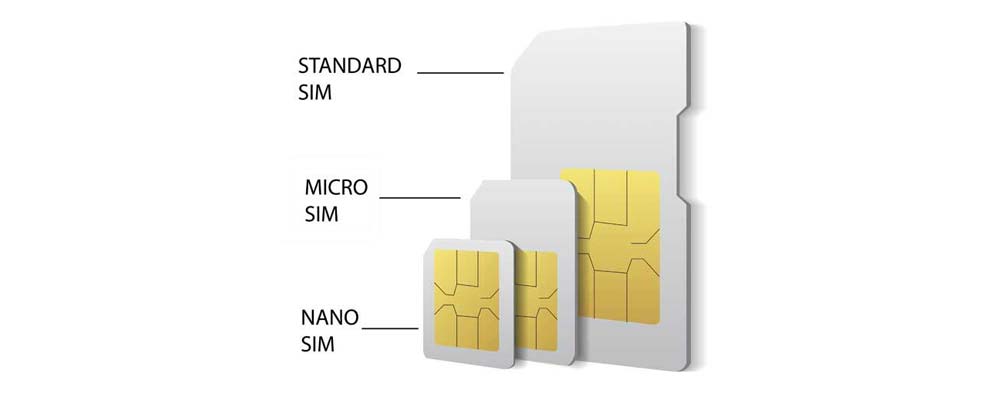
نگاه کلی به اندازه های مختلف سیم کارت ها
قبل از اینکه به مطلب آموزش تعویض سیم کارت بپردازیم ، ما می خواهیم در رابطه با اندازه های سیم کارت و جایگیری هر کدام در گوشی های مختلف صحبت کنیم.
همانطور که در بالا گفته شد ، ۳ نوع ساز در سیم کارت ها وجود دارد. اما به غیر از ین یک سری قاب سیم کارت وجود دارد که می توانید سیم کارت خود را در آن ها قرار دهید. به عنوان مثال گوشی اول شما نانو بوده است اما حالا از سیم کارت ماکرو پشتیبانی می کند ، بدین منظور برای اینکه سایز سیم کارت شما برای سیم کارت ماکرو مناسب باشد و در گوشی شما جای بگیرد باید از این قاب ها استفاده کنید. بطور کلی قاب سیم کارت برای بزرگتر کردن سایز سیم کارت ها استفاده می شود.

پس تا اینجا مشخص شد که برای بزرگ شدن سیم کارت باید قاب سیم کارت تهیه کنیم. البته توجه داشته باشید که شما به غیر از قاب سیم کارت می توانید با مراجعه به اپراتور سیم کارت خود اقدام به تعویض سیم کارت خود بکنید تا دوباره بتوانید نوع و اندازه ای از سیم کارت را که می خواهید داشته باشید.
آموزش تعویض سیم کارت در اندروید
در گوشی های اندرویدی ، شما می توانید جایگاه سیم کارت را در ۲ بخش پیدا کنید ، یکی داخل گوشی و زیر باتری یا یک جایگاه اختصاصی در دور گوشی.
آموزش تعویض سیم کارت در قسمت پشتی گوشی
اگر گوشی شما طوری ساخته شده است که می توانید پشت آن را باز کنید و یا باتری گوشی قابل تعویض است ، می توانید از این روش استفاده کنید که معمولا جایگاه سیم کارت در پشت گوشی و خارج از باتری قرار دارد.
برای این نوع گوشی ها ، شما باید ابتدا قاب پشتی گوشی را باز کرده و به دنبال جایگاه سیم کارت بگردید. ممکن است گاهی اوقات جایگاه سیم کارت بصورت لیبل باشد ، این موضوع بیشتر برای گوشی هایی صدق می کند که بیشتر از یک سیم کارت و ۲ سیم کارته هستند. دقیقا مانند شکل زیر :

همچنین از این نوع اسلات ها برای سیم کارت می تواند طوری باشد که شما باید گوشی باتری را در آورده تا بتوانید سیم کارت را در اسلات خود جای دهید. یعنی اسلات سیم کارت دیر قسمت زیر و کناره باتری وجود دارد که برای جای گذاری سیم کارت شما حتما باید باتری را از گوشی جدا کنید.

در موارد دیگر ، ممکن است اسلات سیم کارت ما یک درپوش داشته باشد که برای این منظور شما باید ابتدا درپوش را برداشته و بعد از آن سیم کارت را در آن قرار دهید و بعد از آن درپوش را ببندید. توجه داشته باشید که گوشه سیم کارت که منحنی شده است باید در قسمت منحنی اسلات قرار بگیرد.

آموزش تعویض سیم کارت در لبه و اطراف گوشی اندرویدی
اگر قاب پشتی گوشی شما پرس شده است و باز نمی شود ، شما باید برای پیدا کردن اسلات یا جایگاه سیم کارت به دور و لبه های گوشی نگاه کنید. این اسلات که مستطیلی است همراه با یک سوراخ دایره ای کوچک است ، همانطور که تصویر زیر می بینید :

برای باز کردن این اسلات ، شما به ابزار خاصی که برای این نوع اسلات ها ساخته شده است دارید ، همانطور که در شکل زیر می بینید بصورت یک سوزن است که باید وارد سوراخ شده و با کمی فشار دادن می بینید که اسلات باز می شود و بعد از آن می توانید آن را با دست خود باز کنید. تمامی گوشی هایی که از این نوع اسلات برخوردار هستند در زمان خرید داخل جعبه خودشان این ابزار را دارند که شما به راحتی می توانید از آن استفاده کنید. اگر نتوانستید این ابزار را تهیه کنید شما حتی با استفاده از یک سوزن هم می توانید این کار را انجام دهید.
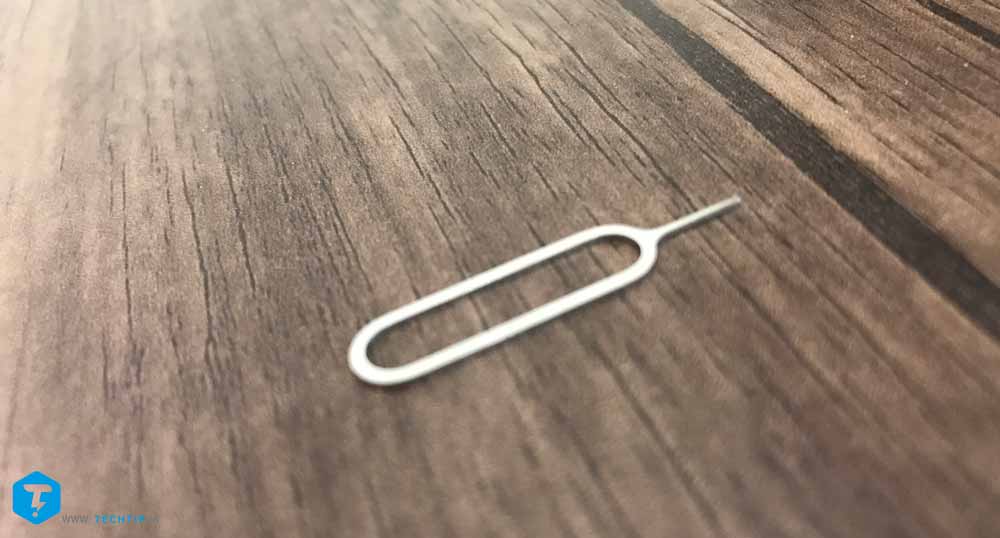
برای خارج کردن سیم کارت از اسلات ، همانطور که گفته شد ، بخش کوچک را که مانند سوزن است وارد سوراخ کرده و فشار دهید. بعد از اینکه اسلات کمی به بیرون آمد می توانید آن را از گوشی کاملا خارج کنید.

زمانی که اسلات سیم کارت را برداشتید حالا اقدام به تعویض سیم کارت خود با برداشتن سیم کارت قدیمی در اسلات ( اگر از قبل وجود داشت ) کنید. توجه داشته باشید که باید بصورتی سیم کارت قرار گیرد که قالب هر دو در یکدیگر قرار گیرد و برآمدگی ایجاد نشود.

حالا کافیست برای جایگذاری دوباره اسلات در گوشی آن را مانند قبل در سمتی که بود وارد گوشی کرده و یکبار تا آخر فشار دهید تا در جایگاه خود قرار گیرد.




